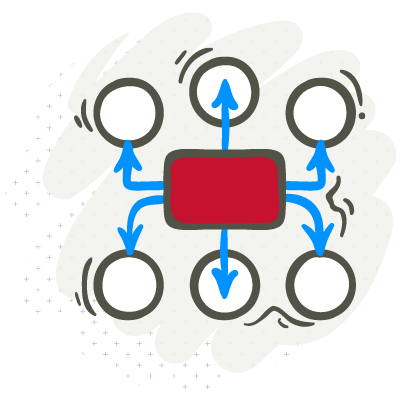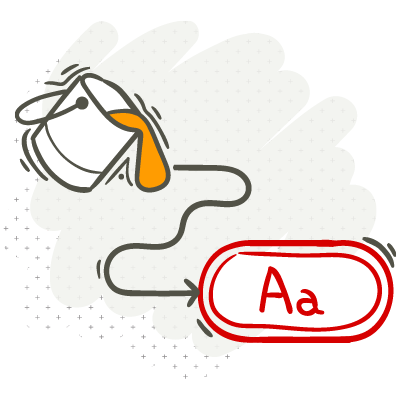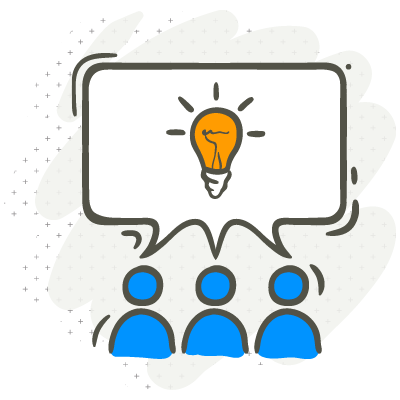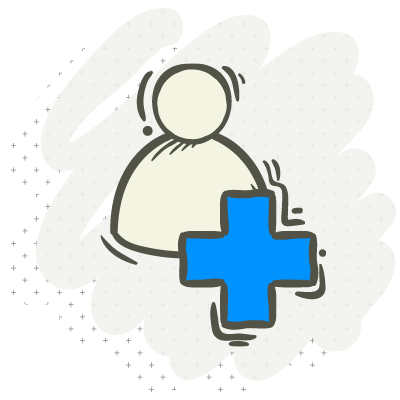在工作流程中整合思维导图,以提高头脑风暴、战略规划、创造性思维、问题解决、决策制定等能力。Mindomo 为您和您的学生提供所需的所有功能。
通过一键操作或键盘快捷键构建思维导图,然后将其转换为演示文稿。 添加超链接资源,直接将文件拖放到地图中,从计算机上传文件,或从之前上传的 Mindomo 文件中选择。 创建笔记以在地图中的主题中添加较大篇幅的文本。 直接从 Mindomo 搜索 YouTube 和 Vimeo 视频,并将其附加到您的地图中。 直接从地图中搜索网络图片,并通过双击将其添加到主题中。 浏览我们的图库,查看我们团队创建的自定义图标。 从您的计算机、Google Drive、OneDrive 和 Dropbox 账户中添加个人文档和视频。 使用 LaTeX 标准在笔记中写下数学公式。 将您的思维导图打印为高保真 PDF 文档。 将任何思维导图转换为逐页幻灯片演示。 只需点击一下即可恢复意外删除的更改。 在 Mindomo 上处理您使用其他工具创建的思维导图:MindManager、Freemind、Mindmeister、XMind、SimpleMind、iThoughts 和 Bubbl.us。 从您的计算机、Google Drive、OneDrive 和 Dropbox 账户中导入各种文件,并将其转换为思维导图:TXT、OPML、XLSX、XLS。 以多种格式在 Mindomo 之外使用您的思维导图:Mindomo 文件、Mindomo 包地图、Freemind、MindManager、PDF、DOCX、PPTX、TXT、OPML、MPX、XML、HTML、ZIP 和 PNG。 完整的键盘快捷键列表,用于地图编辑、选择项目、展开/折叠主题、打开面板和导航地图。 直接从思维导图中录制您的讲话。 搜索所有 Mindomo 思维导图,包括私人和公共的,以及它们的内容(标题、主题中的内容、笔记、评论)。 即使断开互联网连接,也可以在地图上工作,您的更改将在恢复互联网连接时同步。 将地图组织到文件夹中,以整理您的仪表板并更有效地管理信息。 将所有思维导图下载为一个 ZIP 文件。 近距离查看地图或缩小以减小尺寸查看更多内容。 只需点击一下即可跳转到思维导图的核心部分。 根据您想要添加到地图中的资源数量,选择存储在 1GB 到 15GB 之间的套餐。 享受周一至周五,东欧时间上午 9 点至下午 6 点的电子邮件支持。 在主题中的单词或短语中添加标签,以更轻松地查找特定内容,并在搜索中查看包含单个短语的准确匹配。 插入符号以更好地过滤内容,或在处理任务时按截止日期和受让人进行搜索。 使用我们的全文搜索更快地找到任何文本或笔记。在特定地图中查找内容或跨所有思维导图搜索。 选择专注于单个主题或分支,通过使用深入探讨功能隐藏地图的其余部分。 使用模板开始您的思维导图,并获得带有指导说明的预定义结构。 通过选择自定义布局、字体、地图主题、形状等,以您想要的方式组织地图。 通过创建水平、左侧、右侧或分层的组织结构图,展示各种结构及其部分的关系。 在主题之间添加多个连接,轻松移动地图上的主题,并在连接线上添加文本以便于地图解释。 将任何思维导图转换为实时可编辑的大纲,或从头创建您的大纲。 根据文本的粗细、强调(粗体、斜体、下划线、删除线)、颜色和字体族修改主题中的文本。 快速将相同的格式(如颜色、字体样式、大小和颜色、主题颜色、形状样式)应用于多个主题。 选择我们预定义的主题主题之一,具有自定义颜色、填充、边框和阴影。 增加或减少厚度,并为主题边框选择颜色。 有多种布局可供选择:思维导图、概念图、组织结构图、流程图、左树和右树等。 从可用的连接线类型中选择:直线、弧线、粗糙、曲线、肘部、圆角肘部、角度、无线。 设置同级主题或父子主题之间的厚度、颜色、距离和锚点。 可选择多种形状:矩形、圆角矩形、椭圆矩形、圆形、椭圆、线条、胶囊、平行四边形、六边形、圆角六边形、菱形、左箭头、右箭头、梯形等。 各种形状帮助您突出显示思维导图的某些部分:直线、圆角线、矩形、圆角矩形、波浪等。 为主题中文本的每一侧设置填充(上、右、下、左)。 选择我们预定义的地图主题之一来样式化您的思维导图。 从我们的调色板中选择地图的背景颜色,或通过添加颜色代码。 从您的计算机中添加图片作为地图的背景。 选择一个调色板,以便您的地图分支线将以不同的颜色显示。 选择彩虹方案,随着您的地图分支,线条将以彩虹色调显示。 创建个性化的地图主题,为地图的每个级别设置自定义字体大小、颜色、形状、背景颜色,以便在您构建新地图时,它将自动以该格式创建。 使用之前创建的地图主题,或下载您刚刚创建的主题,以便稍后使用。 学生可以在思维导图上相互学习并发展批判性思维。 学生可以单独或协作完成思维导图,您可以立即访问和评分。 您和您的学生可以同时在同一个思维导图上工作,并立即看到每个用户的更新。 播放模式将以不同颜色突出显示每个用户,以便您可以看到对地图所做的所有更改。 在思维导图作业中,学生的思维导图会立即与教师共享。 教师可以根据作业类型提供个人或小组反馈。 接收所有最近地图更改及其执行者的每日电子邮件通知。 可以在地图的聊天和评论部分进行讨论。 思维导图上所有更改的按时间顺序历史记录和执行者。 将您的离线地图与在线账户同步,以便您可以进一步与其他人共享。 添加和删除学校许可中的用户,并授予其他教师管理员角色。 无需电子邮件注册,通过访问代码或 LTI、G Suite 和 Office 365 集成。 学生可以通过使用访问代码和他们的姓名立即访问 Mindomo。 为每个学生设置用户名和密码,以帮助他们开始使用 Mindomo。 直接从 Moodle、Blackboard、Canvas、Desire2Learn、Clever、Schoology 和 itslearning 使用 Mindomo。 G Suite for Education 集成。 与您的云文件存储无缝交互:Google Drive、OneDrive、FTP 和 Dropbox。 从您的笔记本电脑、台式机、平板电脑或智能手机上查看和处理地图,无论在线还是离线。 使用我们的原生 Android 和 iOS 应用程序随时随地创建思维导图,然后在线同步。 易于构建和展示的思维导图
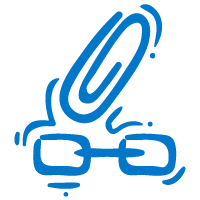
超链接和附件
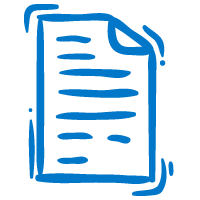
笔记
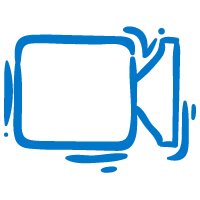
视频
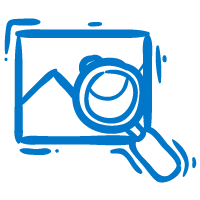
网络图片
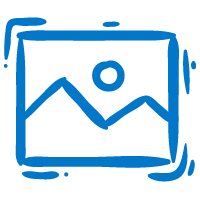
图标和图片库
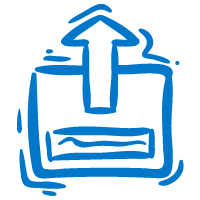
文档和视频上传
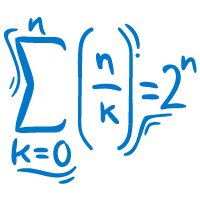
数学公式
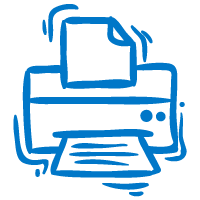
打印
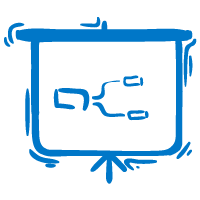
演示模式
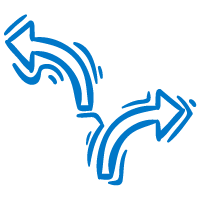
撤销和重做
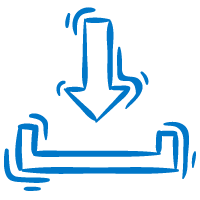
从其他思维导图工具导入
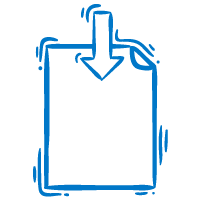
文件导入
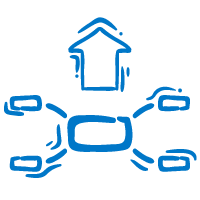
导出地图
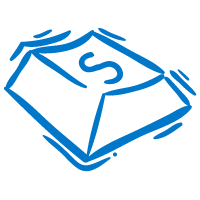
键盘快捷键
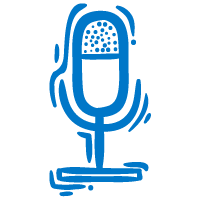
音频录制
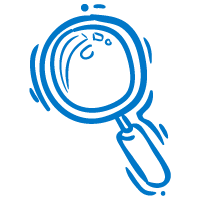
地图搜索
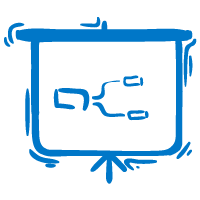
无互联网连接编辑
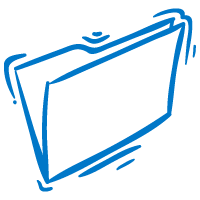
文件夹组织
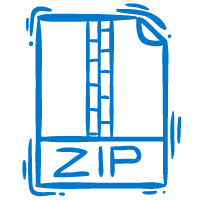
批量下载
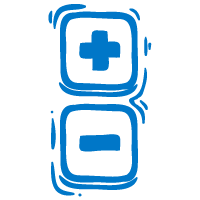
放大和缩小
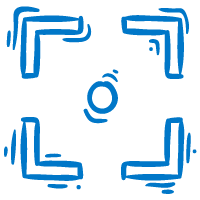
地图居中
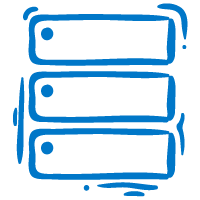
自定义存储
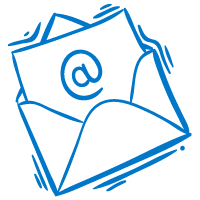
电子邮件支持
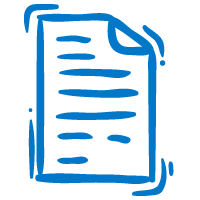
标签
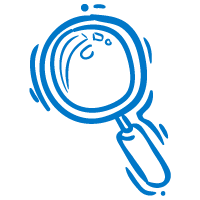
过滤器

全文搜索
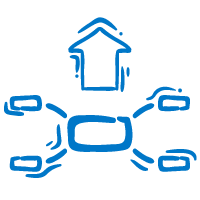
深入探讨
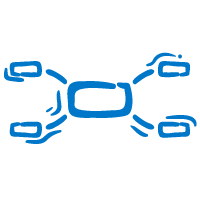
模板
多样化格式
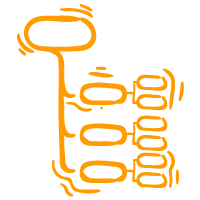
组织结构图布局
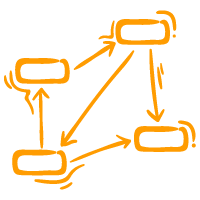
概念图布局
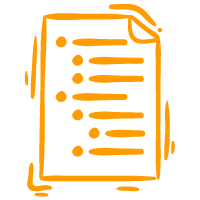
大纲模式
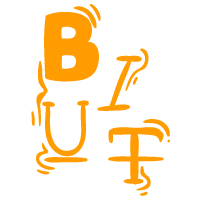
主题中的富文本
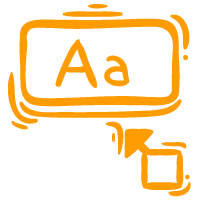
复制样式
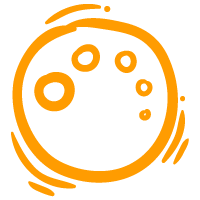
主题主题
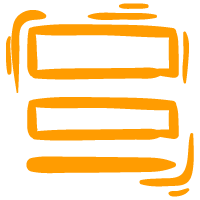
可自定义的主题边框

图表布局
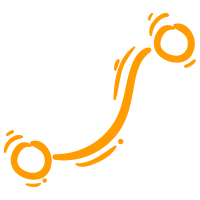
线条类型
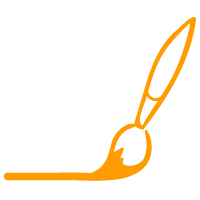
自定义连接
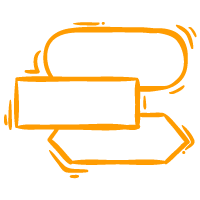
主题形状
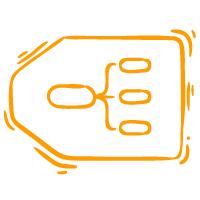
地图边界
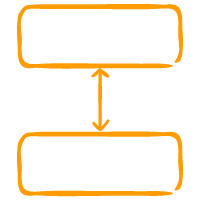
可自定义的填充
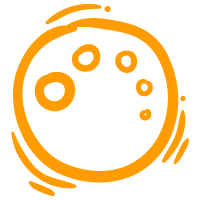
地图主题
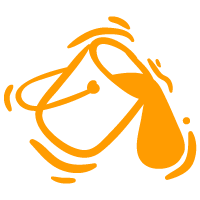
背景颜色
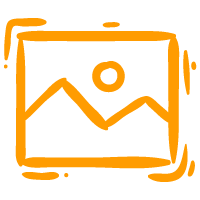
背景图片
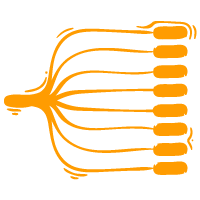
多分支颜色
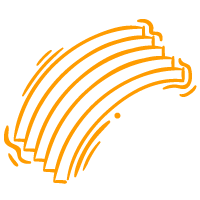
彩虹调色板
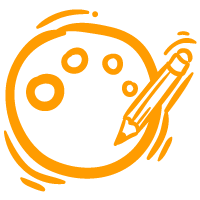
思维导图、概念图和组织图的主题编辑器
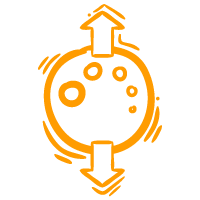
导入和导出主题
课堂协作
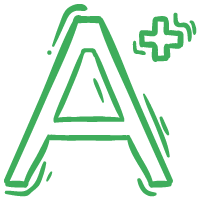
可评分的思维导图作业
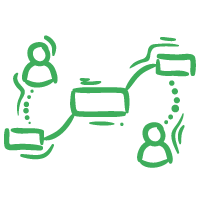
实时协作
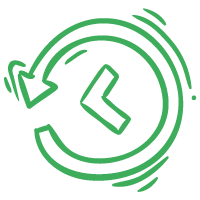
完整的更改历史
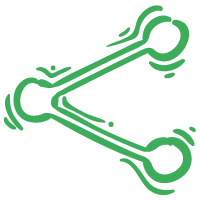
图表的即时共享
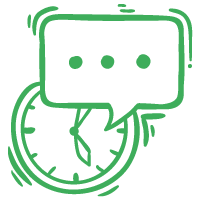
实时反馈
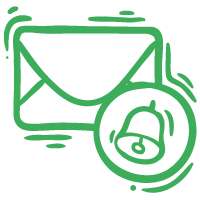
电子邮件通知
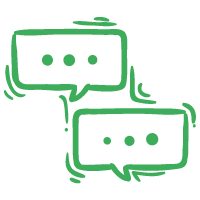
聊天和评论
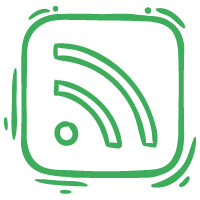
RSS 提要
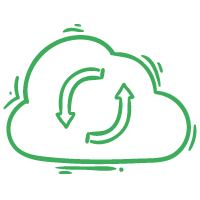
在线同步

学校管理
简化注册
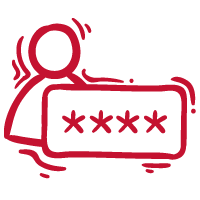
访问代码注册
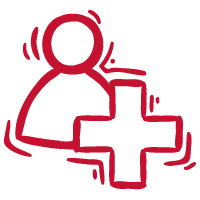
无需电子邮件注册
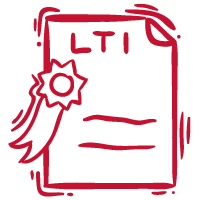
LTI 集成

直接从 G Suite 使用 Mindomo
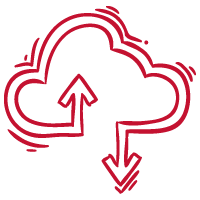
云存储
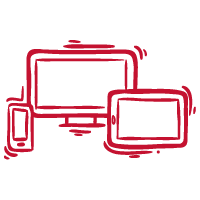
设备独立
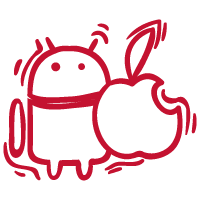
Android 和 iOS 移动版本
今天就试试 Mindomo
思维导图新手?Mindomo 易于入门且免费访问。